JEEP WRANGLER 2DOORS 2019 Libretto Uso Manutenzione (in Italian)
Manufacturer: JEEP, Model Year: 2019, Model line: WRANGLER 2DOORS, Model: JEEP WRANGLER 2DOORS 2019Pages: 397, PDF Dimensioni: 6.28 MB
Page 331 of 397
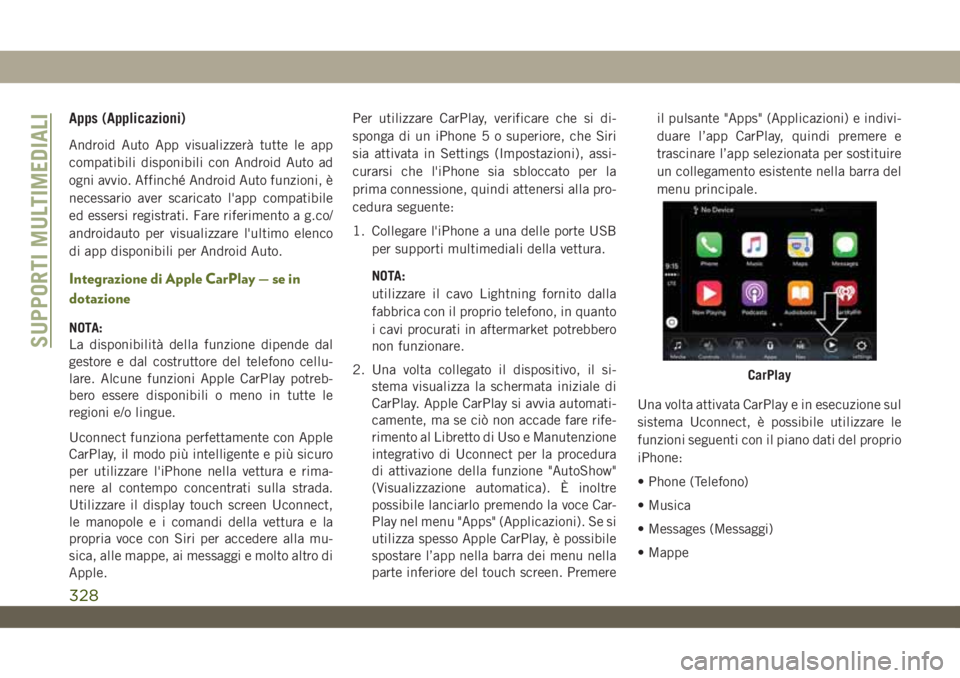
Apps (Applicazioni)
Android Auto App visualizzerà tutte le app
compatibili disponibili con Android Auto ad
ogni avvio. Affinché Android Auto funzioni, è
necessario aver scaricato l'app compatibile
ed essersi registrati. Fare riferimento a g.co/
androidauto per visualizzare l'ultimo elenco
di app disponibili per Android Auto.
Integrazione di Apple CarPlay — se in
dotazione
NOTA:
La disponibilità della funzione dipende dal
gestore e dal costruttore del telefono cellu-
lare. Alcune funzioni Apple CarPlay potreb-
bero essere disponibili o meno in tutte le
regioni e/o lingue.
Uconnect funziona perfettamente con Apple
CarPlay, il modo più intelligente e più sicuro
per utilizzare l'iPhone nella vettura e rima-
nere al contempo concentrati sulla strada.
Utilizzare il display touch screen Uconnect,
le manopole e i comandi della vettura e la
propria voce con Siri per accedere alla mu-
sica, alle mappe, ai messaggi e molto altro di
Apple.Per utilizzare CarPlay, verificare che si di-
sponga di un iPhone 5 o superiore, che Siri
sia attivata in Settings (Impostazioni), assi-
curarsi che l'iPhone sia sbloccato per la
prima connessione, quindi attenersi alla pro-
cedura seguente:
1. Collegare l'iPhone a una delle porte USB
per supporti multimediali della vettura.
NOTA:
utilizzare il cavo Lightning fornito dalla
fabbrica con il proprio telefono, in quanto
i cavi procurati in aftermarket potrebbero
non funzionare.
2. Una volta collegato il dispositivo, il si-
stema visualizza la schermata iniziale di
CarPlay. Apple CarPlay si avvia automati-
camente, ma se ciò non accade fare rife-
rimento al Libretto di Uso e Manutenzione
integrativo di Uconnect per la procedura
di attivazione della funzione "AutoShow"
(Visualizzazione automatica). È inoltre
possibile lanciarlo premendo la voce Car-
Play nel menu "Apps" (Applicazioni). Se si
utilizza spesso Apple CarPlay, è possibile
spostare l’app nella barra dei menu nella
parte inferiore del touch screen. Premereil pulsante "Apps" (Applicazioni) e indivi-
duare l’app CarPlay, quindi premere e
trascinare l’app selezionata per sostituire
un collegamento esistente nella barra del
menu principale.
Una volta attivata CarPlay e in esecuzione sul
sistema Uconnect, è possibile utilizzare le
funzioni seguenti con il piano dati del proprio
iPhone:
• Phone (Telefono)
• Musica
• Messages (Messaggi)
• Mappe
CarPlay
SUPPORTI MULTIMEDIALI
328
Page 332 of 397
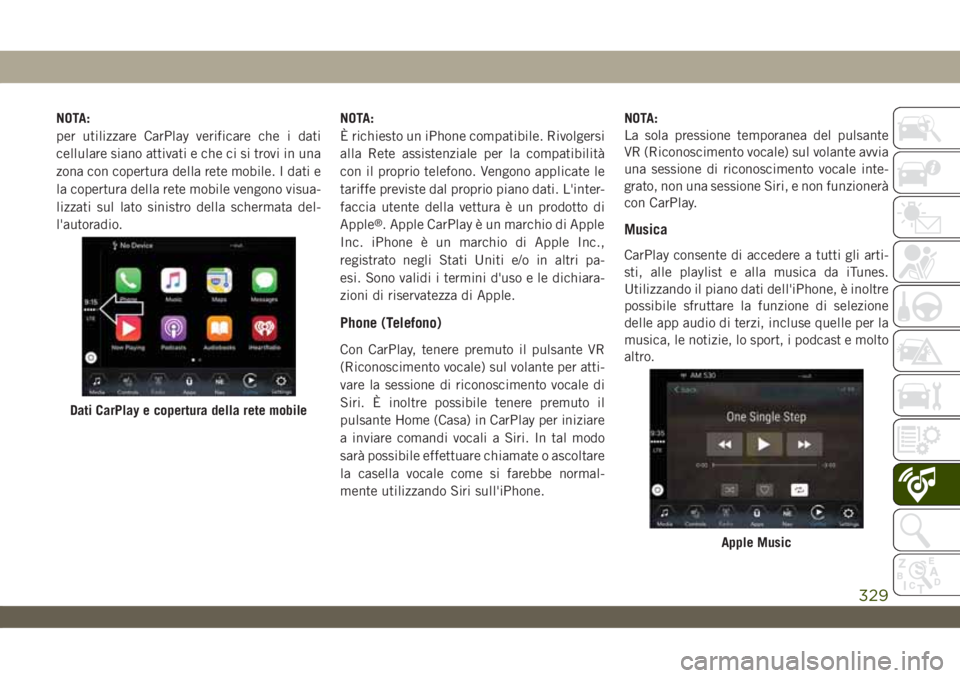
NOTA:
per utilizzare CarPlay verificare che i dati
cellulare siano attivati e che ci si trovi in una
zona con copertura della rete mobile. I dati e
la copertura della rete mobile vengono visua-
lizzati sul lato sinistro della schermata del-
l'autoradio.NOTA:
È richiesto un iPhone compatibile. Rivolgersi
alla Rete assistenziale per la compatibilità
con il proprio telefono. Vengono applicate le
tariffe previste dal proprio piano dati. L'inter-
faccia utente della vettura è un prodotto di
Apple
®. Apple CarPlay è un marchio di Apple
Inc. iPhone è un marchio di Apple Inc.,
registrato negli Stati Uniti e/o in altri pa-
esi. Sono validi i termini d'uso e le dichiara-
zioni di riservatezza di Apple.
Phone (Telefono)
Con CarPlay, tenere premuto il pulsante VR
(Riconoscimento vocale) sul volante per atti-
vare la sessione di riconoscimento vocale di
Siri. È inoltre possibile tenere premuto il
pulsante Home (Casa) in CarPlay per iniziare
a inviare comandi vocali a Siri. In tal modo
sarà possibile effettuare chiamate o ascoltare
la casella vocale come si farebbe normal-
mente utilizzando Siri sull'iPhone.NOTA:
La sola pressione temporanea del pulsante
VR (Riconoscimento vocale) sul volante avvia
una sessione di riconoscimento vocale inte-
grato, non una sessione Siri, e non funzionerà
con CarPlay.
Musica
CarPlay consente di accedere a tutti gli arti-
sti, alle playlist e alla musica da iTunes.
Utilizzando il piano dati dell'iPhone, è inoltre
possibile sfruttare la funzione di selezione
delle app audio di terzi, incluse quelle per la
musica, le notizie, lo sport, i podcast e molto
altro.
Dati CarPlay e copertura della rete mobile
Apple Music
329
Page 333 of 397
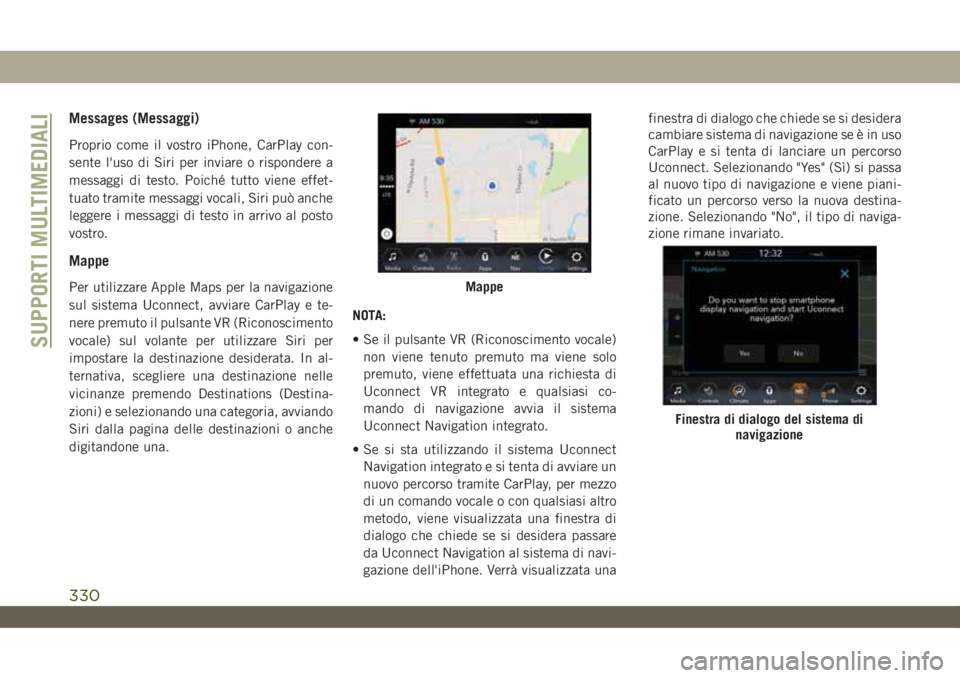
Messages (Messaggi)
Proprio come il vostro iPhone, CarPlay con-
sente l'uso di Siri per inviare o rispondere a
messaggi di testo. Poiché tutto viene effet-
tuato tramite messaggi vocali, Siri può anche
leggere i messaggi di testo in arrivo al posto
vostro.
Mappe
Per utilizzare Apple Maps per la navigazione
sul sistema Uconnect, avviare CarPlay e te-
nere premuto il pulsante VR (Riconoscimento
vocale) sul volante per utilizzare Siri per
impostare la destinazione desiderata. In al-
ternativa, scegliere una destinazione nelle
vicinanze premendo Destinations (Destina-
zioni) e selezionando una categoria, avviando
Siri dalla pagina delle destinazioni o anche
digitandone una.NOTA:
• Se il pulsante VR (Riconoscimento vocale)
non viene tenuto premuto ma viene solo
premuto, viene effettuata una richiesta di
Uconnect VR integrato e qualsiasi co-
mando di navigazione avvia il sistema
Uconnect Navigation integrato.
• Se si sta utilizzando il sistema Uconnect
Navigation integrato e si tenta di avviare un
nuovo percorso tramite CarPlay, per mezzo
di un comando vocale o con qualsiasi altro
metodo, viene visualizzata una finestra di
dialogo che chiede se si desidera passare
da Uconnect Navigation al sistema di navi-
gazione dell'iPhone. Verrà visualizzata unafinestra di dialogo che chiede se si desidera
cambiare sistema di navigazione se è in uso
CarPlay e si tenta di lanciare un percorso
Uconnect. Selezionando "Yes" (Sì) si passa
al nuovo tipo di navigazione e viene piani-
ficato un percorso verso la nuova destina-
zione. Selezionando "No", il tipo di naviga-
zione rimane invariato.Mappe
Finestra di dialogo del sistema di
navigazione
SUPPORTI MULTIMEDIALI
330
Page 334 of 397
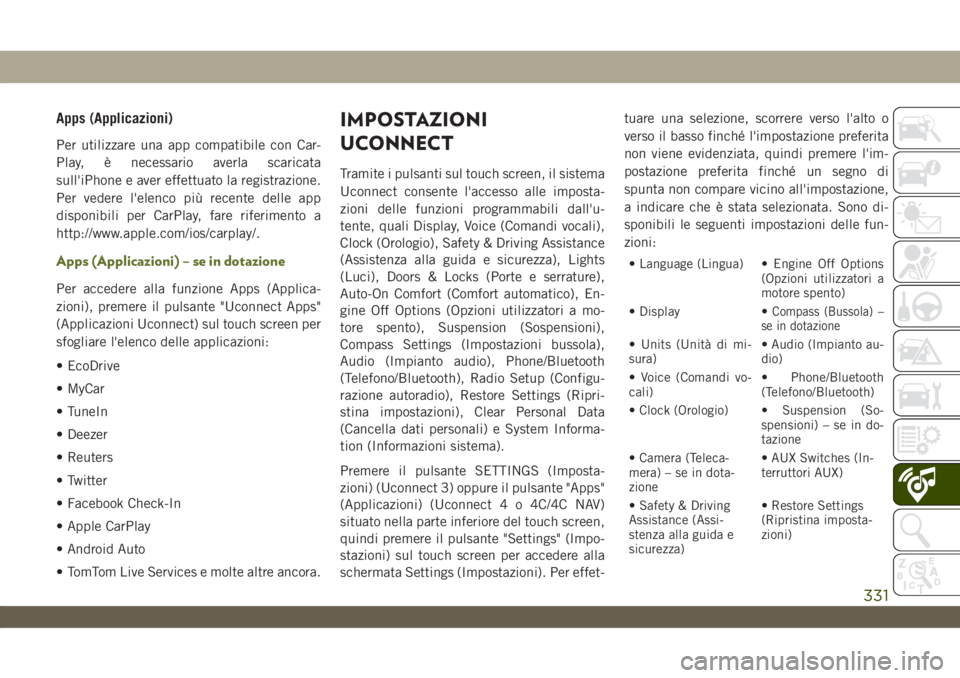
Apps (Applicazioni)
Per utilizzare una app compatibile con Car-
Play, è necessario averla scaricata
sull'iPhone e aver effettuato la registrazione.
Per vedere l'elenco più recente delle app
disponibili per CarPlay, fare riferimento a
http://www.apple.com/ios/carplay/.
Apps (Applicazioni) – se in dotazione
Per accedere alla funzione Apps (Applica-
zioni), premere il pulsante "Uconnect Apps"
(Applicazioni Uconnect) sul touch screen per
sfogliare l'elenco delle applicazioni:
• EcoDrive
• MyCar
• TuneIn
• Deezer
• Reuters
• Twitter
• Facebook Check-In
• Apple CarPlay
• Android Auto
• TomTom Live Services e molte altre ancora.
IMPOSTAZIONI
UCONNECT
Tramite i pulsanti sul touch screen, il sistema
Uconnect consente l'accesso alle imposta-
zioni delle funzioni programmabili dall'u-
tente, quali Display, Voice (Comandi vocali),
Clock (Orologio), Safety & Driving Assistance
(Assistenza alla guida e sicurezza), Lights
(Luci), Doors & Locks (Porte e serrature),
Auto-On Comfort (Comfort automatico), En-
gine Off Options (Opzioni utilizzatori a mo-
tore spento), Suspension (Sospensioni),
Compass Settings (Impostazioni bussola),
Audio (Impianto audio), Phone/Bluetooth
(Telefono/Bluetooth), Radio Setup (Configu-
razione autoradio), Restore Settings (Ripri-
stina impostazioni), Clear Personal Data
(Cancella dati personali) e System Informa-
tion (Informazioni sistema).
Premere il pulsante SETTINGS (Imposta-
zioni) (Uconnect 3) oppure il pulsante "Apps"
(Applicazioni) (Uconnect 4 o 4C/4C NAV)
situato nella parte inferiore del touch screen,
quindi premere il pulsante "Settings" (Impo-
stazioni) sul touch screen per accedere alla
schermata Settings (Impostazioni). Per effet-tuare una selezione, scorrere verso l'alto o
verso il basso finché l'impostazione preferita
non viene evidenziata, quindi premere l'im-
postazione preferita finché un segno di
spunta non compare vicino all'impostazione,
a indicare che è stata selezionata. Sono di-
sponibili le seguenti impostazioni delle fun-
zioni:
• Language (Lingua) • Engine Off Options
(Opzioni utilizzatori a
motore spento)
• Display •
Compass (Bussola) –
se in dotazione
• Units (Unità di mi-
sura)• Audio (Impianto au-
dio)
• Voice (Comandi vo-
cali)• Phone/Bluetooth
(Telefono/Bluetooth)
• Clock (Orologio) • Suspension (So-
spensioni) – se in do-
tazione
• Camera (Teleca-
mera) – se in dota-
zione• AUX Switches (In-
terruttori AUX)
• Safety & Driving
Assistance (Assi-
stenza alla guida e
sicurezza)• Restore Settings
(Ripristina imposta-
zioni)
331
Page 335 of 397
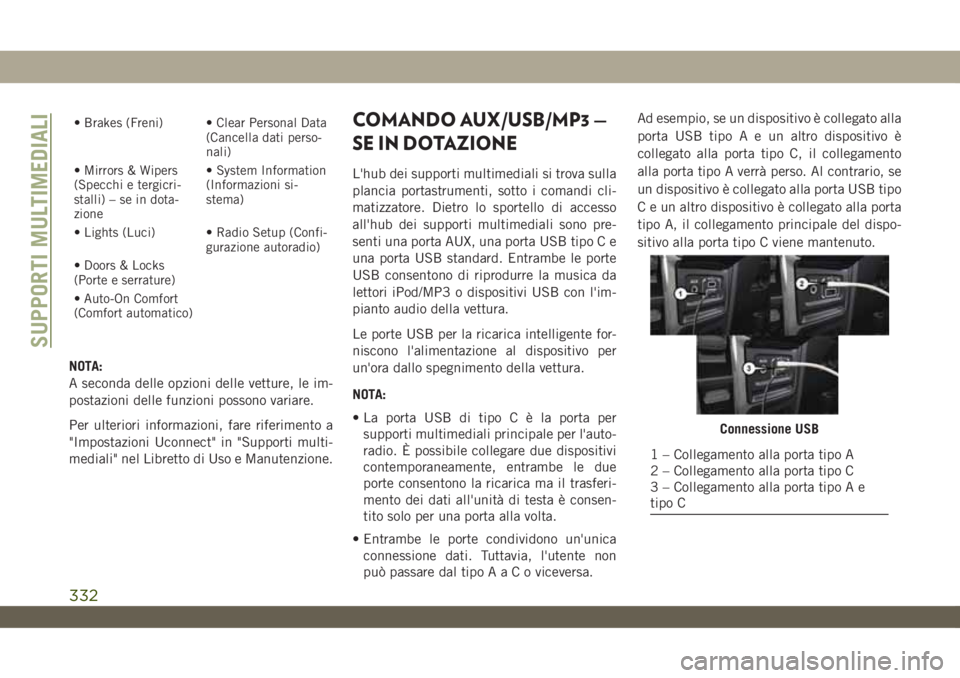
• Brakes (Freni) • Clear Personal Data
(Cancella dati perso-
nali)
• Mirrors & Wipers
(Specchi e tergicri-
stalli) – se in dota-
zione• System Information
(Informazioni si-
stema)
• Lights (Luci) • Radio Setup (Confi-
gurazione autoradio)
• Doors & Locks
(Porte e serrature)
• Auto-On Comfort
(Comfort automatico)
NOTA:
A seconda delle opzioni delle vetture, le im-
postazioni delle funzioni possono variare.
Per ulteriori informazioni, fare riferimento a
"Impostazioni Uconnect" in "Supporti multi-
mediali" nel Libretto di Uso e Manutenzione.
COMANDO AUX/USB/MP3 —
SE IN DOTAZIONE
L'hub dei supporti multimediali si trova sulla
plancia portastrumenti, sotto i comandi cli-
matizzatore. Dietro lo sportello di accesso
all'hub dei supporti multimediali sono pre-
senti una porta AUX, una porta USB tipo C e
una porta USB standard. Entrambe le porte
USB consentono di riprodurre la musica da
lettori iPod/MP3 o dispositivi USB con l'im-
pianto audio della vettura.
Le porte USB per la ricarica intelligente for-
niscono l'alimentazione al dispositivo per
un'ora dallo spegnimento della vettura.
NOTA:
• La porta USB di tipoCèlaporta per
supporti multimediali principale per l'auto-
radio. È possibile collegare due dispositivi
contemporaneamente, entrambe le due
porte consentono la ricarica ma il trasferi-
mento dei dati all'unità di testa è consen-
tito solo per una porta alla volta.
• Entrambe le porte condividono un'unica
connessione dati. Tuttavia, l'utente non
può passare dal tipoAaCoviceversa.Ad esempio, se un dispositivo è collegato alla
porta USB tipoAeunaltro dispositivo è
collegato alla porta tipo C, il collegamento
alla porta tipo A verrà perso. Al contrario, se
un dispositivo è collegato alla porta USB tipo
C e un altro dispositivo è collegato alla porta
tipo A, il collegamento principale del dispo-
sitivo alla porta tipo C viene mantenuto.
Connessione USB
1 – Collegamento alla porta tipo A
2 – Collegamento alla porta tipo C
3 – Collegamento alla porta tipo A e
tipo C
SUPPORTI MULTIMEDIALI
332
Page 336 of 397
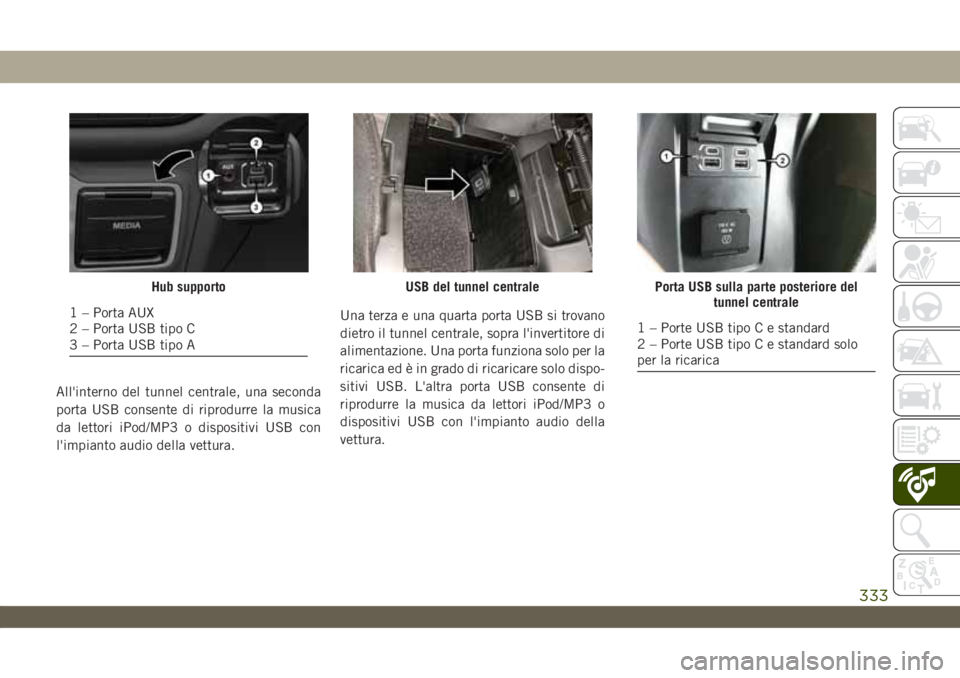
All'interno del tunnel centrale, una seconda
porta USB consente di riprodurre la musica
da lettori iPod/MP3 o dispositivi USB con
l'impianto audio della vettura.Una terza e una quarta porta USB si trovano
dietro il tunnel centrale, sopra l'invertitore di
alimentazione. Una porta funziona solo per la
ricarica ed è in grado di ricaricare solo dispo-
sitivi USB. L'altra porta USB consente di
riprodurre la musica da lettori iPod/MP3 o
dispositivi USB con l'impianto audio della
vettura.
Hub supporto
1 – Porta AUX
2 – Porta USB tipo C
3 – Porta USB tipo A
USB del tunnel centralePorta USB sulla parte posteriore del
tunnel centrale
1 – Porte USB tipo C e standard
2 – Porte USB tipo C e standard solo
per la ricarica
333
Page 337 of 397
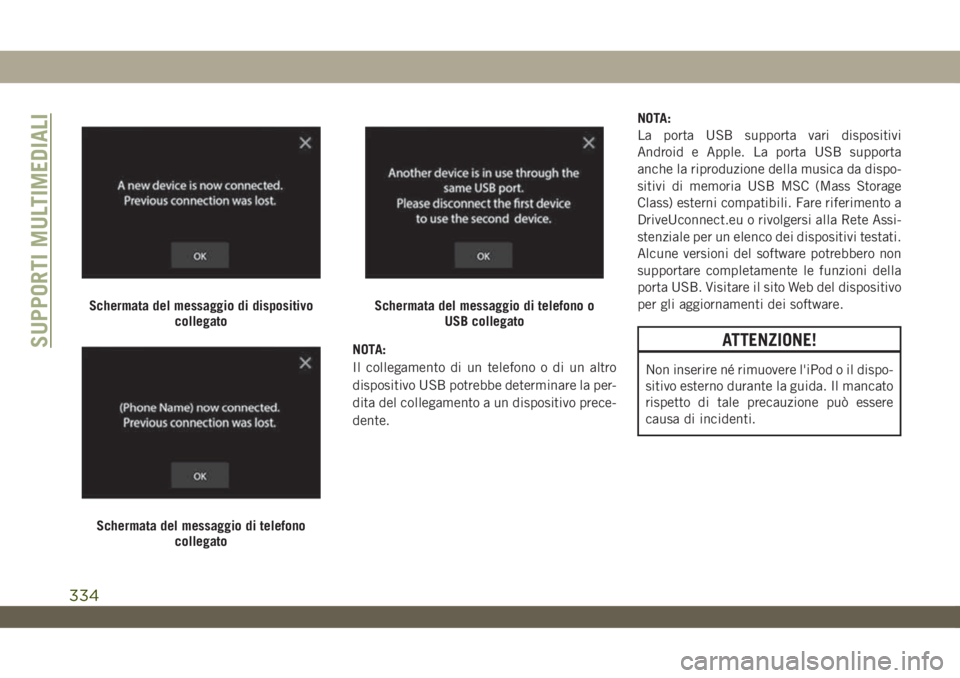
NOTA:
Il collegamento di un telefono o di un altro
dispositivo USB potrebbe determinare la per-
dita del collegamento a un dispositivo prece-
dente.NOTA:
La porta USB supporta vari dispositivi
Android e Apple. La porta USB supporta
anche la riproduzione della musica da dispo-
sitivi di memoria USB MSC (Mass Storage
Class) esterni compatibili. Fare riferimento a
DriveUconnect.eu o rivolgersi alla Rete Assi-
stenziale per un elenco dei dispositivi testati.
Alcune versioni del software potrebbero non
supportare completamente le funzioni della
porta USB. Visitare il sito Web del dispositivo
per gli aggiornamenti dei software.ATTENZIONE!
Non inserire né rimuovere l'iPod o il dispo-
sitivo esterno durante la guida. Il mancato
rispetto di tale precauzione può essere
causa di incidenti.
Schermata del messaggio di dispositivo
collegato
Schermata del messaggio di telefono
collegato
Schermata del messaggio di telefono o
USB collegato
SUPPORTI MULTIMEDIALI
334
Page 338 of 397
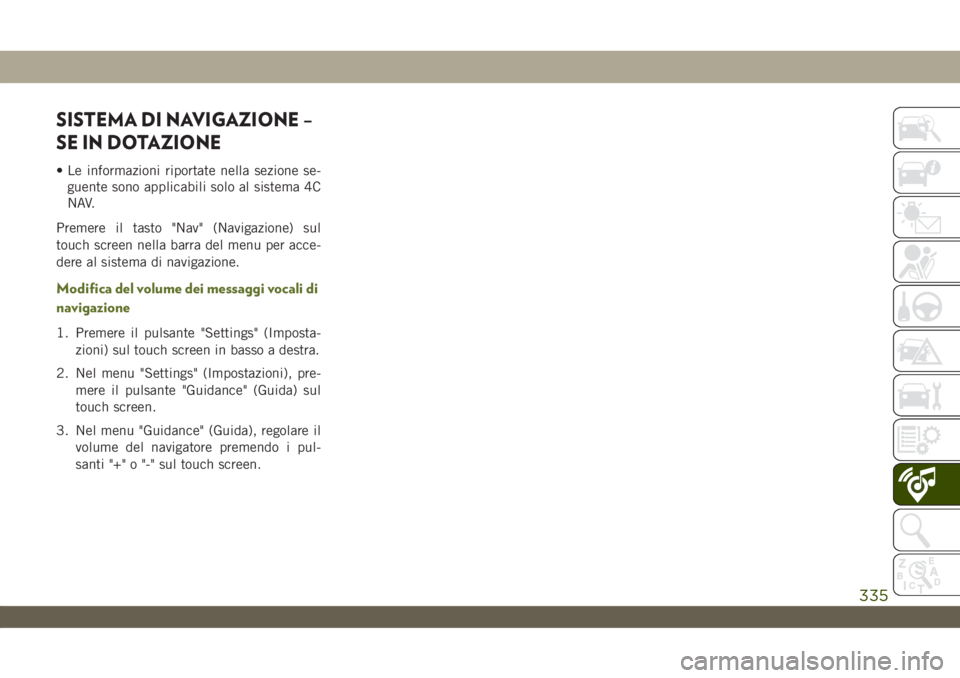
SISTEMA DI NAVIGAZIONE –
SE IN DOTAZIONE
• Le informazioni riportate nella sezione se-
guente sono applicabili solo al sistema 4C
NAV.
Premere il tasto "Nav" (Navigazione) sul
touch screen nella barra del menu per acce-
dere al sistema di navigazione.
Modifica del volume dei messaggi vocali di
navigazione
1. Premere il pulsante "Settings" (Imposta-
zioni) sul touch screen in basso a destra.
2. Nel menu "Settings" (Impostazioni), pre-
mere il pulsante "Guidance" (Guida) sul
touch screen.
3. Nel menu "Guidance" (Guida), regolare il
volume del navigatore premendo i pul-
santi "+" o "-" sul touch screen.
335
Page 339 of 397
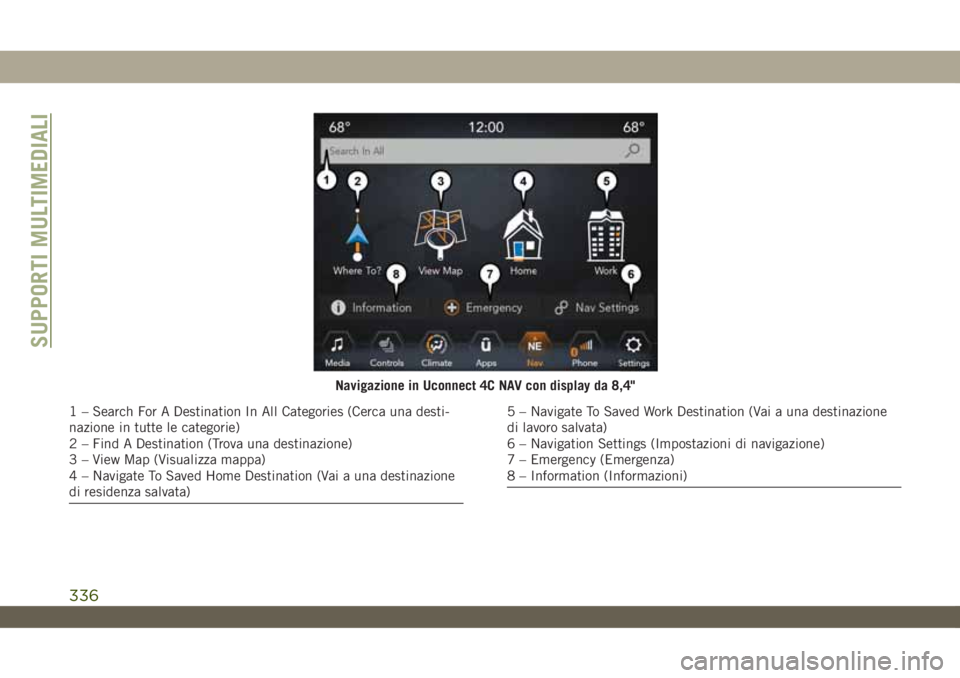
Navigazione in Uconnect 4C NAV con display da 8,4"
1 – Search For A Destination In All Categories (Cerca una desti-
nazione in tutte le categorie)
2 – Find A Destination (Trova una destinazione)
3 – View Map (Visualizza mappa)
4 – Navigate To Saved Home Destination (Vai a una destinazione
di residenza salvata)5 – Navigate To Saved Work Destination (Vai a una destinazione
di lavoro salvata)
6 – Navigation Settings (Impostazioni di navigazione)
7 – Emergency (Emergenza)
8 – Information (Informazioni)
SUPPORTI MULTIMEDIALI
336
Page 340 of 397
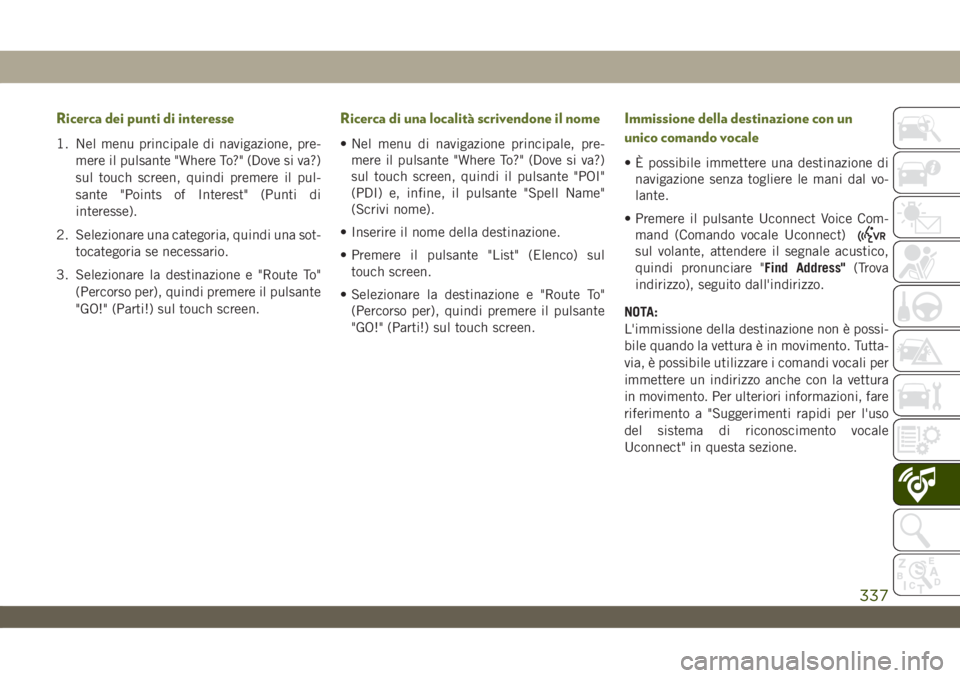
Ricerca dei punti di interesse
1. Nel menu principale di navigazione, pre-
mere il pulsante "Where To?" (Dove si va?)
sul touch screen, quindi premere il pul-
sante "Points of Interest" (Punti di
interesse).
2. Selezionare una categoria, quindi una sot-
tocategoria se necessario.
3. Selezionare la destinazione e "Route To"
(Percorso per), quindi premere il pulsante
"GO!" (Parti!) sul touch screen.
Ricerca di una località scrivendone il nome
• Nel menu di navigazione principale, pre-
mere il pulsante "Where To?" (Dove si va?)
sul touch screen, quindi il pulsante "POI"
(PDI) e, infine, il pulsante "Spell Name"
(Scrivi nome).
• Inserire il nome della destinazione.
• Premere il pulsante "List" (Elenco) sul
touch screen.
• Selezionare la destinazione e "Route To"
(Percorso per), quindi premere il pulsante
"GO!" (Parti!) sul touch screen.
Immissione della destinazione con un
unico comando vocale
• È possibile immettere una destinazione di
navigazione senza togliere le mani dal vo-
lante.
• Premere il pulsante Uconnect Voice Com-
mand (Comando vocale Uconnect)
sul volante, attendere il segnale acustico,
quindi pronunciare "Find Address"(Trova
indirizzo), seguito dall'indirizzo.
NOTA:
L'immissione della destinazione non è possi-
bile quando la vettura è in movimento. Tutta-
via, è possibile utilizzare i comandi vocali per
immettere un indirizzo anche con la vettura
in movimento. Per ulteriori informazioni, fare
riferimento a "Suggerimenti rapidi per l'uso
del sistema di riconoscimento vocale
Uconnect" in questa sezione.
337